Corrigir a pasta de downloads demorando muito para abrir no Windows 10
A pasta Downloads no Windows 10 é o local padrão em que todos os navegadores salvam os arquivos quando você os baixa. Qualquer aplicativo que precise salvar arquivos da Internet usará esse mesmo local, incluindo clientes de torrent e gerenciadores de download. Muitos aplicativos e navegadores geralmente permitem abrir um arquivo baixado de sua própria interface, por exemplo você pode clicar em um download concluído na barra de downloads no Chrome para abri-lo ou você pode abrir a pasta em que o arquivo foi salvo para. Você tem a opção de alterar o local de salvamento para uma pasta diferente, mas a maioria das pessoas segue as configurações padrão. Se você estiver usando a pasta de downloads padrão, mas achar que é excepcionalmente demorado para abrir, seja do navegador ou do File Explorer, eis uma solução simples que você pode tentar abrir mais rapidamente.
Abra o Explorador de arquivos e clique com o botão direito do mouse na pasta Downloads. Você pode acessá-lo no local de Acesso Rápido, na barra de navegação, ou em Este PC, ou em C: \ Usuários \ Seu Nome de Usuário. No menu de contexto, selecione Propriedades.
Na janela de propriedades, vá para a guia "Personalizar" e, no menu suspenso "Otimizar esta pasta para", selecione "Itens gerais". Clique em Aplicar e a pasta deve abrir mais rapidamente.
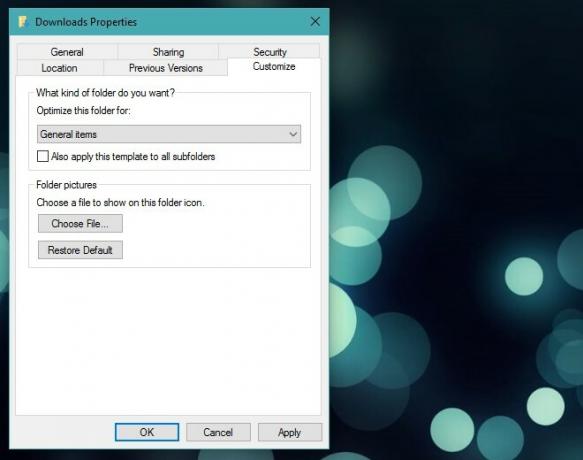
Se a pasta estiver definida como qualquer outra coisa, por exemplo, documentos, o Windows tratará os arquivos como tal e tentará otimizá-los para exibição. O problema é que a pasta Downloads possui todos os tipos de arquivos, de documentos, apresentações, imagens a arquivos compactados. Os "Itens gerais" são a melhor seleção de conteúdo para os downloads, devido ao seu conteúdo, para que a parte de "otimização" não demore muito.
Uma pequena ressalva com esse truque é que o Windows pode reverter a alteração feita nas propriedades da pasta Downloads. É uma pasta gerada pelo sistema, para que o Windows possa tentar exercer muito controle sobre ela. Se esse truque funcionar para você, mas você perceber que a pasta está ficando lenta novamente algum tempo depois, verifique as propriedades para garantir que ela não voltou ao seu estado problemático.
O mais interessante é que você pode usar esse mesmo truque para otimizar uma pasta para carregar mais rapidamente. Se você possui uma pasta que contém exclusivamente imagens ou documentos, acesse suas propriedades, acesse a guia "Personalizar" e selecione o tipo que melhor se adequa a ela.
Pesquisa
Postagens Recentes
Salve e visualize seu histórico completo da área de transferência no Windows 7, Vista, XP
Suponha que você copiou uma informação importante de algum site e e...
Como remover vários mosaicos de aplicativos Metro da tela inicial do Windows 8
Ao iniciar o Windows 8 pela primeira vez, você moverá os blocos de ...
CodeDesigner RAD - Estrutura de aplicativo de design com UML
CodeDesigner é o IDE completo de desenvolvimento de aplicativos cri...



